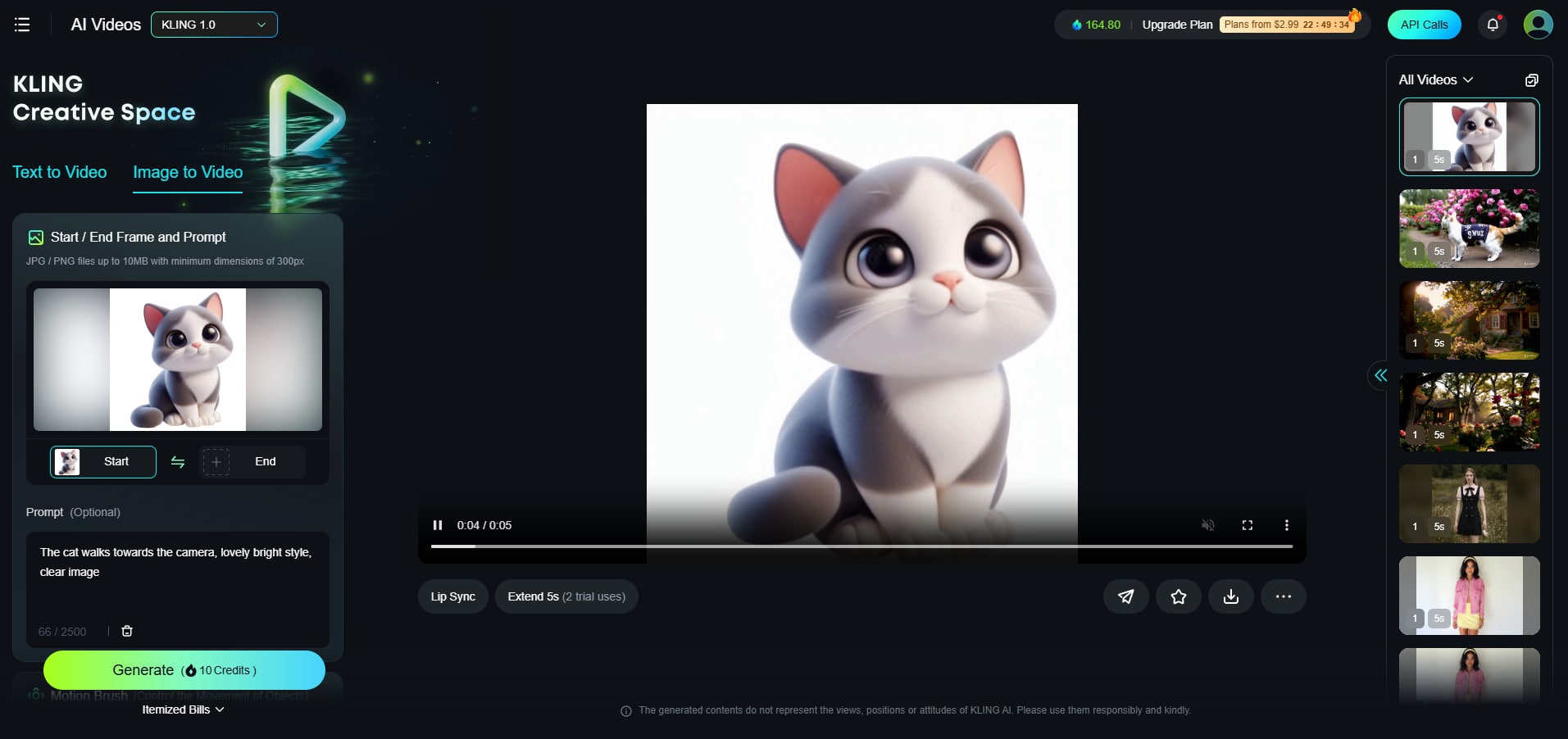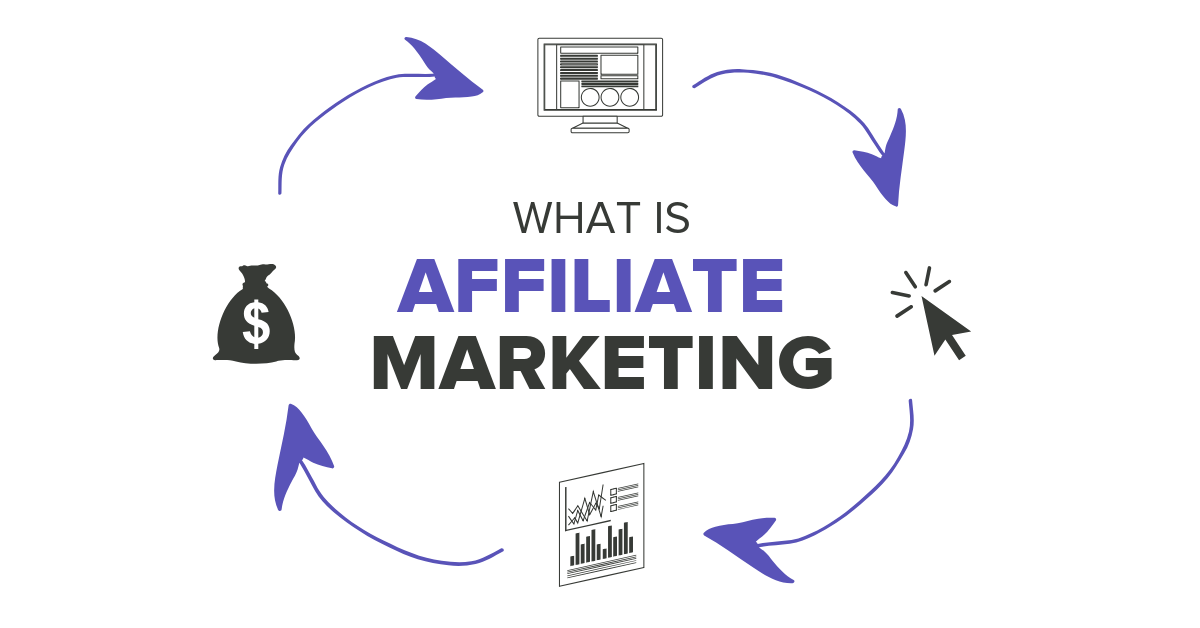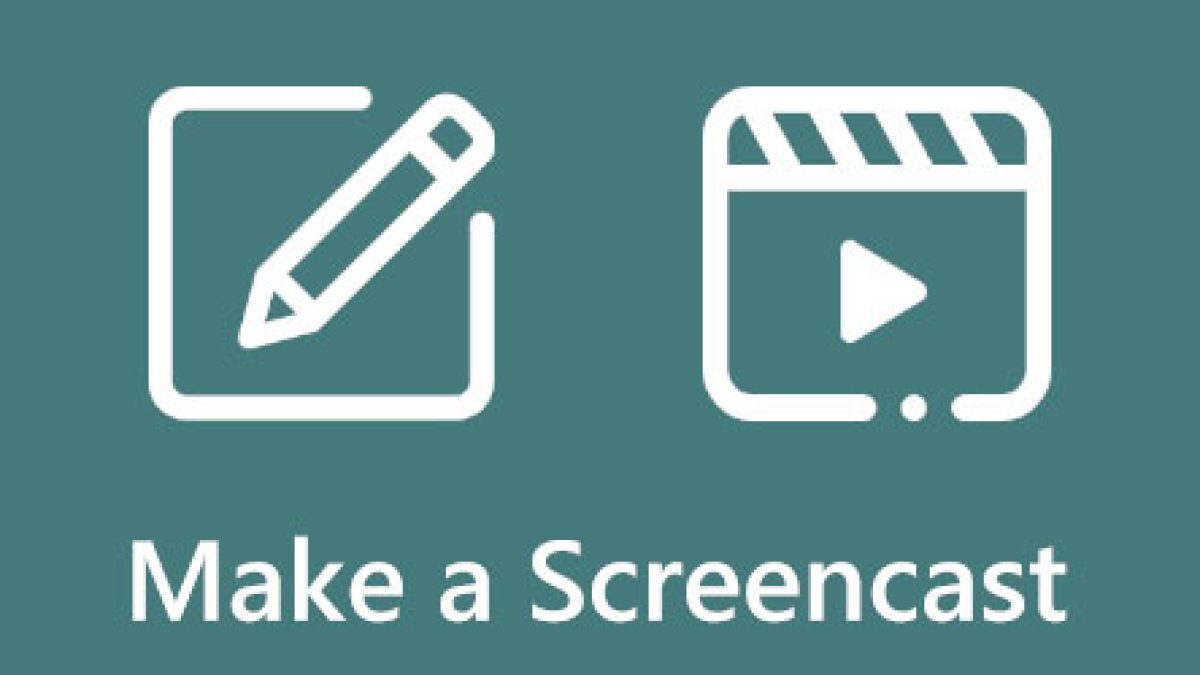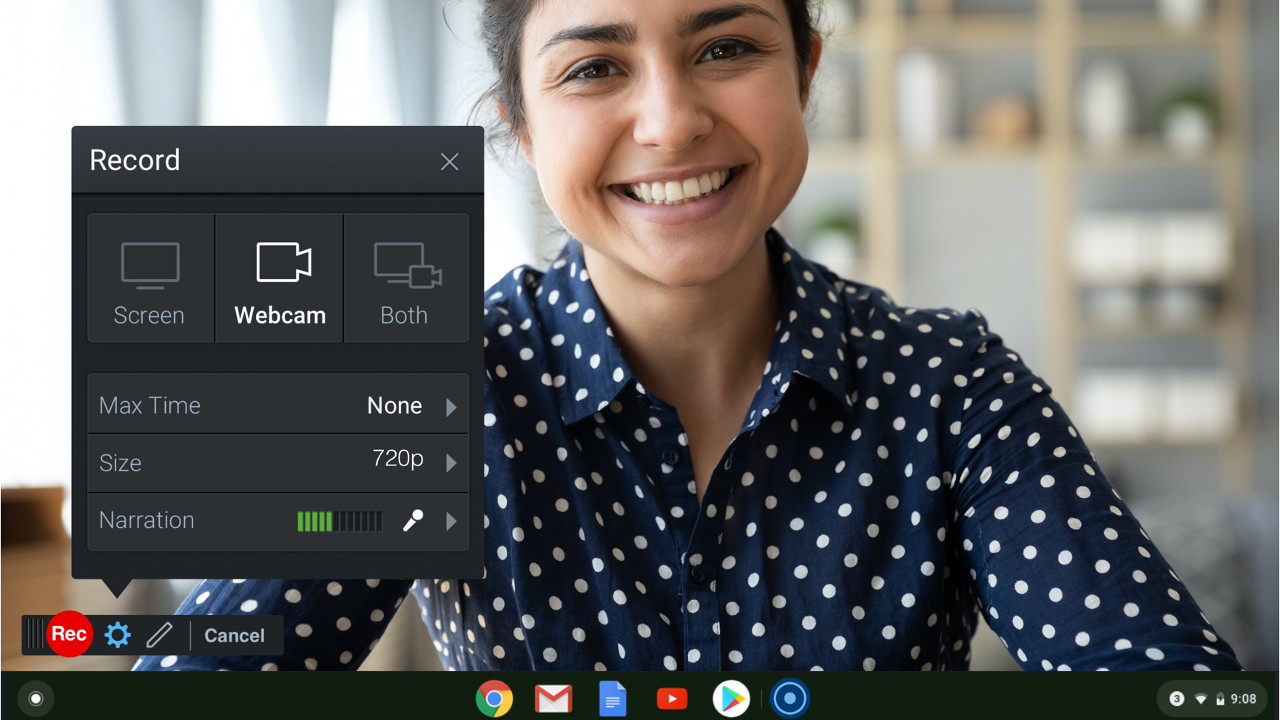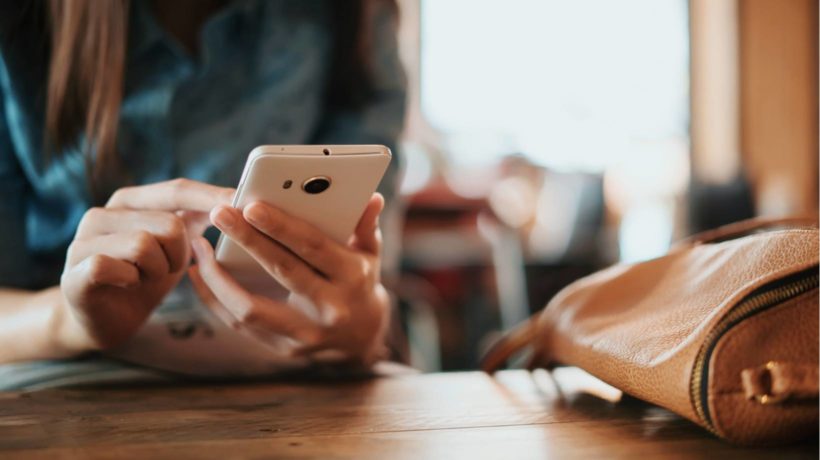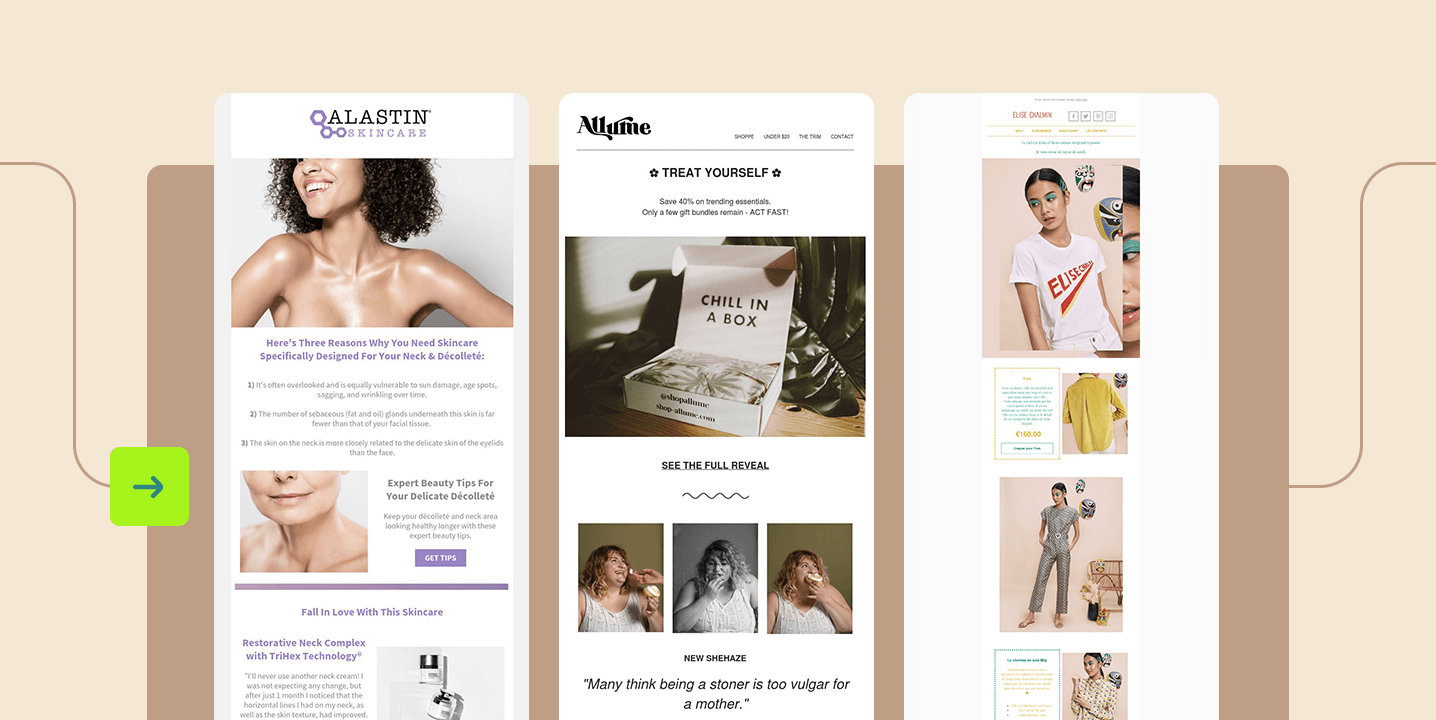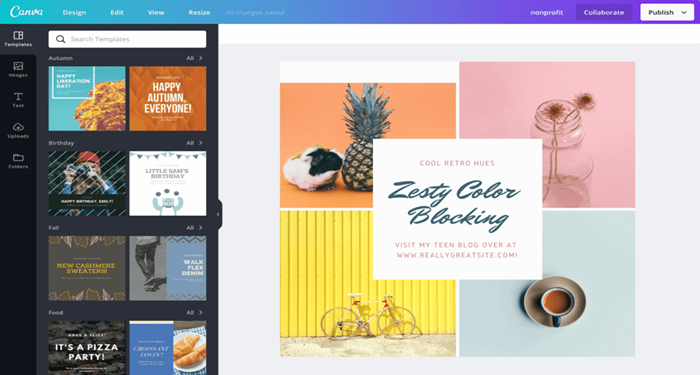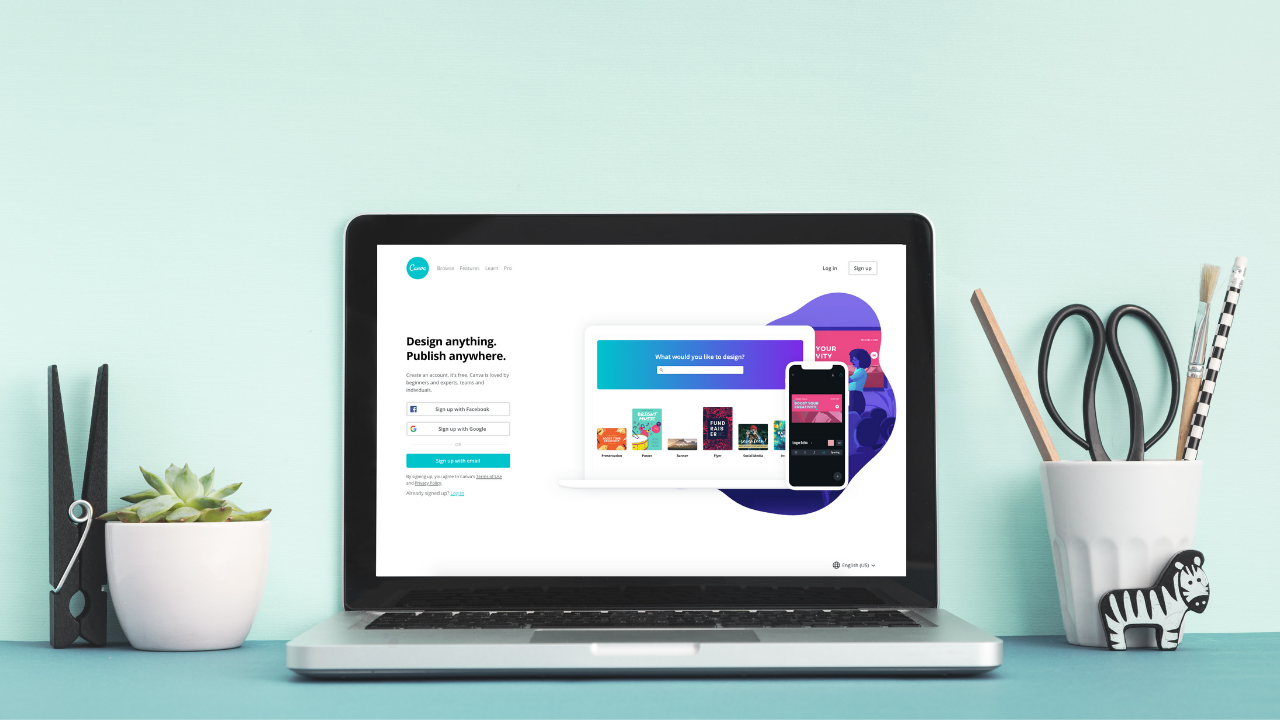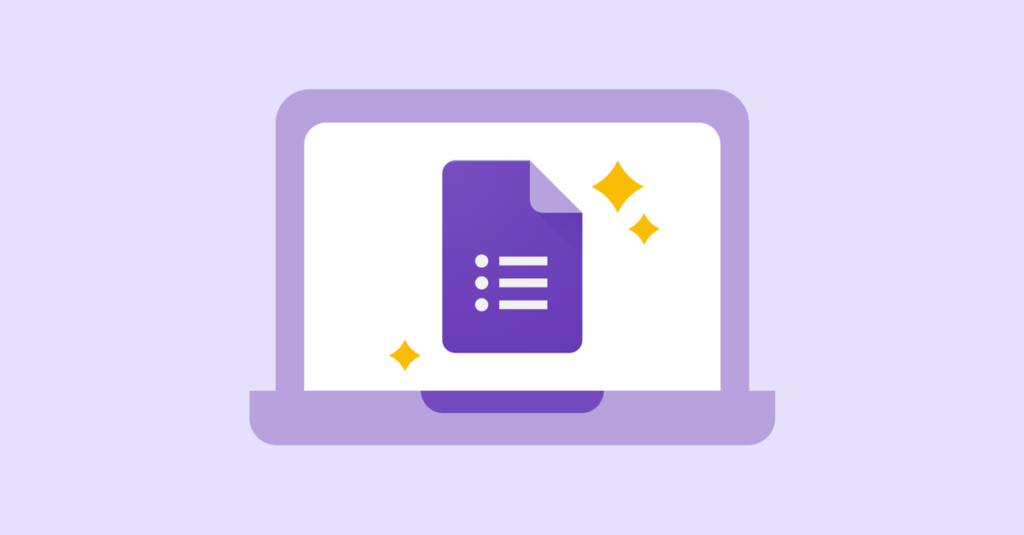Adobe Presenter là công cụ thiết kế bài giảng giúp bạn biên những bài giảng nhàm chán trở nên sinh động và hấp dẫn hơn. Vậy thiết kế bài giảng elearning bằng Adobe Presenter như thế nào, cùng tìm hiểu trong bài viết dưới đây nhé.
1. Chuẩn bị
Công cụ
- Laptop hoặc máy tính để bàn có micro hoặc webcam
- Phần mềm Adobe Presenter có kết hợp với Ms Powerpoint
- Ms Powerpoint để soạn thảo bài giảng
- Hình ảnh, video để phục vụ cho bài giảng
Cài đặt phần mềm
- Trỏ chuột vào chọn “Next"
- Nhập key
- Nhấn vào Next
- Chọn tiếp Next
- Chọn Install
- Nhấn Finish để hoàn tất quá trình cài đặt
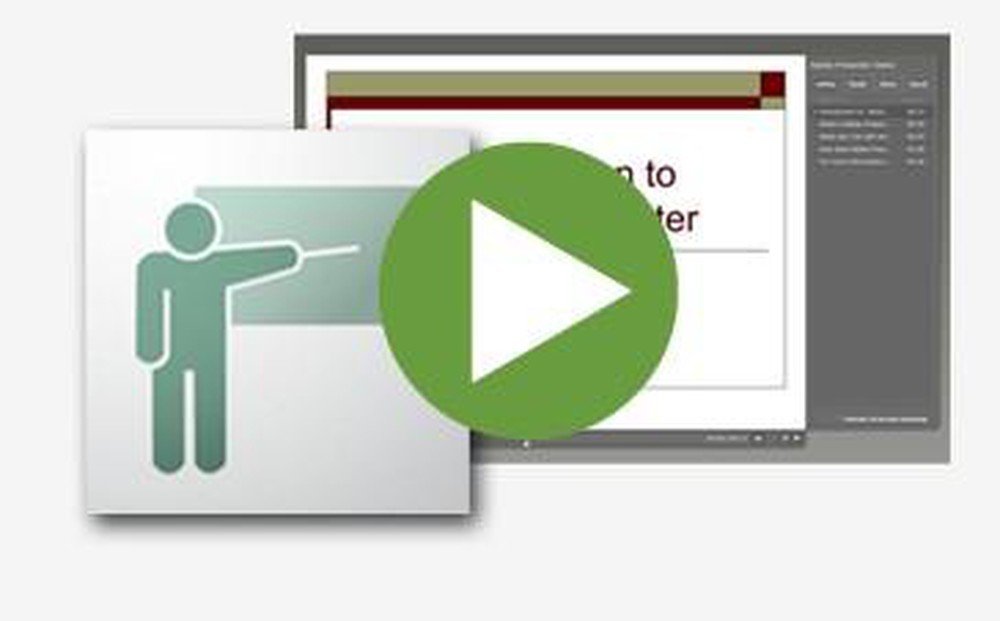
Cấu trúc bài giảng
Thiết kế bài giảng elearning bằng Adobe Presenter cần trình bày theo đúng bố cục sau:
- Trang mở đầu: giới thiệu tên giảng viên và tên bài giảng
- Trang tiêu đề bài giảng
- Trang nội dung: nội dung bài giảng elearning được trình bày dưới dạng hình ảnh, video,...Giảng viên có thể xây dựng các câu hỏi mang tính chất tương tác.
- Tài liệu tham khảo: dưới dạng .doc hay là một đường link để dẫn tới trang web hoặc hình ảnh khác.
- Trang kết thúc: lời cảm ơn.
Khai báo và thiết lập ban đầu
- Để tạo thông tin cho người giảng dạy: nhấn chọn Adobe Presenter/ Preferences / Add / Khai báo / OK.
- Để thay đổi thông tin, ấn chọn Edit ở hộp thoại đầu, nếu muốn xóa thông tin ấn chọn Delete.
Thiết lập trình chiếu:
- Để đặt tên và lựa chọn giao diện cho bài giảng: Chọn Adobe Presenter / Presenter Settings / Appearance.
- Thiết lập chế độ trình chiếu: Nhấn chọn vào Adobe Presenter / Presenter Settings / Playback .
>> Học làm video hướng dẫn thành công với 8 mẹo vô cùng đơn giản
>> Cách xây dựng bài giảng elearning hiệu quả
2. Biên tập âm thanh
- Chọn chế độ âm thanh: Chọn Adobe Presenter / Preferences / Audio Source . Sau đó lựa chọn chế độ là Microphone/ Line in.
- Ghi âm lời giảng: Adobe Presenter / Record Audio. Lúc này xuất hiện hộp thoại ghi âm.
- Chèn một file ghi âm sẵn vào trong bài giảng: Adobe Presenter / Import audio.
- Đồng bộ âm thanh: Adobe Presenter / Sync audio.
- Chỉnh sửa âm thanh: Adobe Presenter / Edit Audio.
Khi thiết kế bài giảng elearning, bạn nên chuẩn bị trước nội dung bài giảng ra giấy hoặc slide để khi ghi âm được chuẩn xác và không bị vấp.

3. Biên tập clip
- Quay clip và ghi âm trực tiếp: Adobe Presenter / Capture Video.
- Chèn clip vào bài giảng: Adobe Presenter / Import Video. Lưu ý chỉ hỗ trợ các clip có định dạng đuôi asf, wmv, mp4, mpg, 3g, dv, flv, dvi và mov.
- Chỉnh sửa video: Adobe Presenter / Edit Video
Chèn câu hỏi để tương tác
Câu hỏi tương tác là một cách tuyệt vời để tăng sự tương tác và giao lưu giữa giảng viên với học sinh. Một số dạng câu hỏi tương tác phổ biến như: câu hỏi chọn lựa, câu hỏi đúng sai, câu hỏi điền vào chỗ trống, câu hỏi ghép đôi, câu hỏi dạng điều tra, thăm dò và câu hỏi phát biểu ý kiến.
Chèn câu hỏi tương tác bằng cách: Chọn Adobe Presenter / Quiz Manager / Edit / Quiz Settings. Sau đó chọn tiếp vào Question Review Massage, hộp thoại cần việt hóa sẽ xuất hiện. Bao gồm:
- Để việt hóa nhãn và các phần thông báo khi có học sinh lựa chọn làm bài tập trắc nghiệm: Nhấn chọn Adobe Presenter / Quiz Manager / Default Labels.
- Thiết lập hành động xảy ra mỗi khi học sinh trả lời câu hỏi: Adobe Presenter / Quiz Manager / Edit / Pass or Options.
- Chèn thêm câu hỏi trong bộ câu hỏi: Adobe Presenter / Quiz Manager / Chọn bộ câu hỏi / Add Questions.
4. Đóng gói bài giảng
Đây là bước cuối cùng trong quá trình thiết kế bài giảng elearning bằng Adobe Presenter để tạo ra một bài giảng hoàn chỉnh để phục vụ cho công việc giảng dạy.
- Theo tiêu chuẩn SCORM: Adobe Presenter/ Quiz Manager / Reporting.
- Đồng bộ toàn bộ slide: Adobe Presenter/ Slide Manager/ Select All/ None.
- Đóng gói bài giảng: Adobe Presenter/ Publish.
Bài viết này là toàn bộ thông tin về thiết kế bài giảng elearning bằng Adobe Presenter mà Edubit muốn chia sẻ. Hy vọng các bạn có thể áp dụng để tạo ra những bài giảng hấp dẫn và kích thích sự tham gia của học sinh.